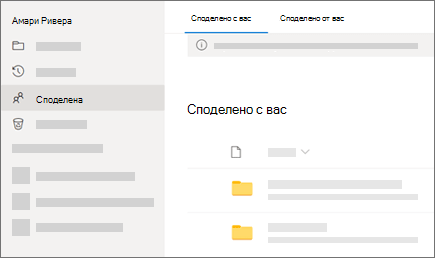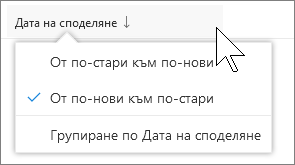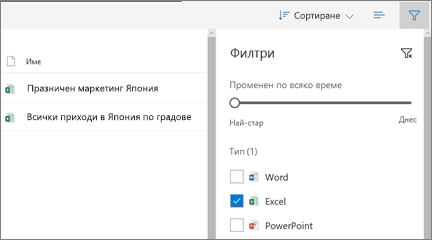В OneDrive в уеб изгледът Споделени показва файловете и папките, които другите са споделили с вас. След като споделите файл, той автоматично се показва под Споделени в навигацията.
Забележки:
-
Елементите, които другите споделят с вас, се намират в техния OneDrive, така че преглеждането и работата със споделени елементи е малко по-различно от преглеждането и работата с други файлове във вашия OneDrive.
-
Изгледът Споделени в OneDrive показва всички ваши файлове и папки, които не са лични.
-
Ако сте абонат на Microsoft 365, можете също да виждате споделени файлове от най-новата версия на Word, Excel или PowerPoint.
Това, което виждате, е различно в зависимост от това дали сте влезли с личен акаунт, или със служебен или учебен акаунт. Изберете вашата версия на OneDrive от един от разделите по-долу:
-
Влезте в OneDrive.com с личния си акаунт в Microsoft.
-
В левия прозорец, под OneDriveизберете Споделени. Файловете или папките, споделени с вас, се показват под имената на хората, които са ги споделили.
-
Изберете файл или папка, за да го отворите, точно както с всеки друг елемент в OneDrive.
Полезна информация за споделени папки
Когато отворите споделен файл на OneDrive, докато сте влезли във вашия акаунт в Microsoft, хората с разрешение за редактиране на този файл могат да видят, че сте го отворили. Хора кой може да редактира също ще може да вижда вашето име, имейл адрес и снимка на профила ви.
Ако копирате споделен файл в изгледа файлове (с помощта на опцията Копирай в), всички промени, които правите в записаното копие, няма да бъдат отразени в първоначалния файл, така че никой друг с достъп до първоначалния файл няма да види вашите промени.
Ако собственикът на първоначалния файл анулира достъпа ви или изтрие първоначалния файл, той ще изчезне от вашия изглед Споделени .
Не можете да премествате елементи извън изгледа Споделени във вашия изглед Файлове , но можете да добавите пряк път към споделени папки, ако имате разрешение за редактиране в папка, което също ви позволява да ги преглеждате на компютъра си. Вижте по-долу за повече информация.
Преглед на споделена папка на вашия компютър
Ако имате разрешение за редактиране на споделена папка, можете да добавите пряк път към нея под вашия изглед Файлове . Това ще запази споделената папка заедно със собствените ви папки в списъка ви Файлове и ще улесни преместването на елементи между папките и работата с елементи офлайн. Ако синхронизирате папката с вашите компютри с Windows или Mac, на които се изпълнява приложението OneDrive, можете да я видите на вашето устройство и да работите с папката офлайн.
Всички актуализации, които правите, се синхронизират със споделената папка, така че всеки с достъп до папката има актуална информация. За повече информация вижте Добавяне и синхронизиране на споделени папки в OneDrive.
Какво означават "Може да преглежда" и "Може да редактира"?
Хора споделянето на елементи с вас можете да ви дадете разрешение да ги преглеждате или редактирате.
-
Може да преглежда – можете само да отворите и прегледате елемента, но не можете да го преместите или актуализирате.
-
Може да редактира – Можете да преместите или копирате елемента в споделената папка или в своя собствена OneDrive. Можете също да споделите елемента с други хора.
Скриване на елементи от списъка "Споделени"
Ако вече не искате или не се нуждаете от достъп до файл или папка, които са споделени с вас, можете да ги премахнете. Това няма да изтрие папката и ще премахне само ако е от вашия изглед.
-
В OneDrive в уеб, от левия навигационен екран изберете Споделени.
-
Изберете файловете или папките, които искате да премахнете от своя изглед Споделени , след което изберете Скриване от споделени.
След като влезете със своя служебен или учебен акаунт в уеб сайта на OneDrive, ето как виждате файловете или папките, споделени с вас:
-
В навигационния екран щракнете върху Споделени > Споделени с вас.
-
За да сортирате или групирате елементите по колона, щракнете върху колона и изберете опция от падащия списък. Например щракнете върху колоната Дата на споделяне и след това изберете По-стари за по-нови или Групиране по дата на споделяне.
-
За да филтрирате елементите, показани в изгледа, щракнете върху иконата Филтри над списъка.
Под Филтри можете да:
-
Преместете плъзгача Променено по всяко време между Най-старо и Днес , за да изберете диапазон от дати, когато файловете са били последно променени.
-
Изберете типовете файлове, по които да филтрирате, като например Excel или Снимки и видеоклипове.
-
Под Хора въведете името или имейл адреса на човек, който е споделил с вас.
-
Забележки:
-
Можете да преглеждате папките, споделени с вас, във вашата папка OneDrive, като добавите пряк път. Щракнете върху Споделени > Споделени с вас, щракнете с десния бутон върху папка и след това щракнете върху Добавяне на пряк път към моите файлове. За повече информация вижте Добавяне на преки пътища към споделени папки в OneDrive за работа или училище.
-
Максималният брой елементи, показани в този изглед, е 500 елемента.
-
Файлове, които са били споделени с вас преди септември 2017 г., ще липсват информация в колоните Дата на споделяне и споделяне от .
Скриване на елементи от списъка "Споделени"
Ако вече не искате или не се нуждаете от достъп до файл или папка, които са споделени с вас, можете да ги премахнете.
-
В уеб сайта на OneDrive от навигацията от лявата страна изберете Споделени.
-
Изберете файла или папката, които искате да премахнете от списъка Споделени , след което изберете Скриване от споделени. Забележка: В даден момент можете да премахвате само по един файл или папка.
Съвет: Когато премахнете елемент от своя списък Споделени, все още имате разрешения за него. Можете да върнете елемент в списъка си Споделени, ако използвате връзката му отново. Попитайте собственика на елемента за връзката, ако не можете да я намерите.
Обърнете внимание, че изгледът Споделени не е отделна папка – не можете да премествате елементи от нея в изгледа "Файлове" . Можете да копирате споделения файл в изгледа Файлове , но всички промени, които правите в записаното копие, няма да бъдат отразени в първоначалния файл, така че никой друг с достъп до първоначалния файл ще вижда вашите промени.
Също така, ако собственикът на първоначалния файл анулира достъпа ви или изтрие първоначалния файл, той ще изчезне от изгледа Споделени .
Сродни теми
Преглед на файловете, които сте споделили
Спиране на споделянето на файлове или папки в OneDrive или SharePoint или промяна на разрешенията
Добавяне на преки пътища към споделени папки в OneDrive за работа или училище
Добавяне и синхронизиране на споделени папки в OneDrive за дома
Имате нужда от още помощ?
|
|
Обърнете се към поддръжката За помощ за вашия акаунт и абонаменти в Microsoft посетете Помощ за акаунти и фактуриране За техническа поддръжка отидете на Свързване с поддръжката от Microsoft, въведете вашия проблем и изберете Получаване на помощ. Ако все още имате нужда от помощ, изберете Свързване с поддръжката, за да бъдете насочени към най-добрата опция за поддръжка. |
|
|
|
Администратори Администраторите трябва да прегледат Помощ за администратори на OneDrive, Техническа общност на OneDrive или да се свържат с Microsoft 365 за бизнес поддръжка. |